Hai un pulsante sulla tastiera 13 Trucchi Nifty "Windows Key" che dovresti sapere ora 13 Trucchi Nifty "Windows Key" che dovresti sapere da ora La chiave di Windows può essere usata per fare un sacco di cose belle. Ecco le scorciatoie più utili che dovresti già utilizzare. Per saperne di più che non si utilizza letteralmente mai di proposito, ma che si trovano colpiti per errore Come non accidentalmente disordinare il registro di Windows Come non accidentalmente disordinare il registro di Windows Lavorare con il registro di Windows? Prendi nota di questi suggerimenti e avrai meno probabilità di danneggiare in modo duraturo il tuo PC. Leggi più spesso di quanto desideri?
La risposta è chiara: basta disabilitare quella chiave!
- Scarica e avvia lo strumento gratuito chiamato Simple Disable Key.
- Seleziona il campo con l'etichetta Chiave.
- Premi il tasto per disattivare la tastiera.
- Fai clic su Aggiungi chiave.
- Scegli se vuoi disabilitare la chiave in programmi specifici, in determinati orari o sempre.
- Clicca OK.
Se si decide di abilitare rapidamente tutti i tasti attualmente disabilitati, fare clic su Strumenti, quindi su Abilita tutti i tasti . Inoltre, assicurati di fare clic su Opzioni e attiva Esegui all'avvio di Windows in modo da avere sempre le chiavi disabilitate.
Cosa colpisci esclusivamente per sbaglio? Ti ha mai causato un problema? Fateci sapere nei commenti!

![Quindi chi ha creato Internet? [La tecnologia ha spiegato]](https://www.tipsandtrics.com/img/internet/562/who-created-internet.png)
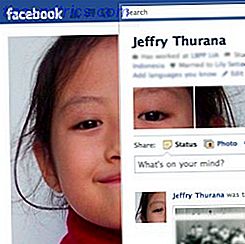
![Facilita lo stress sul tuo conto bancario con "Ehi, è gratis!" [Solo Stati Uniti]](https://www.tipsandtrics.com/img/internet/539/ease-stress-your-bank-account-with-hey.png)